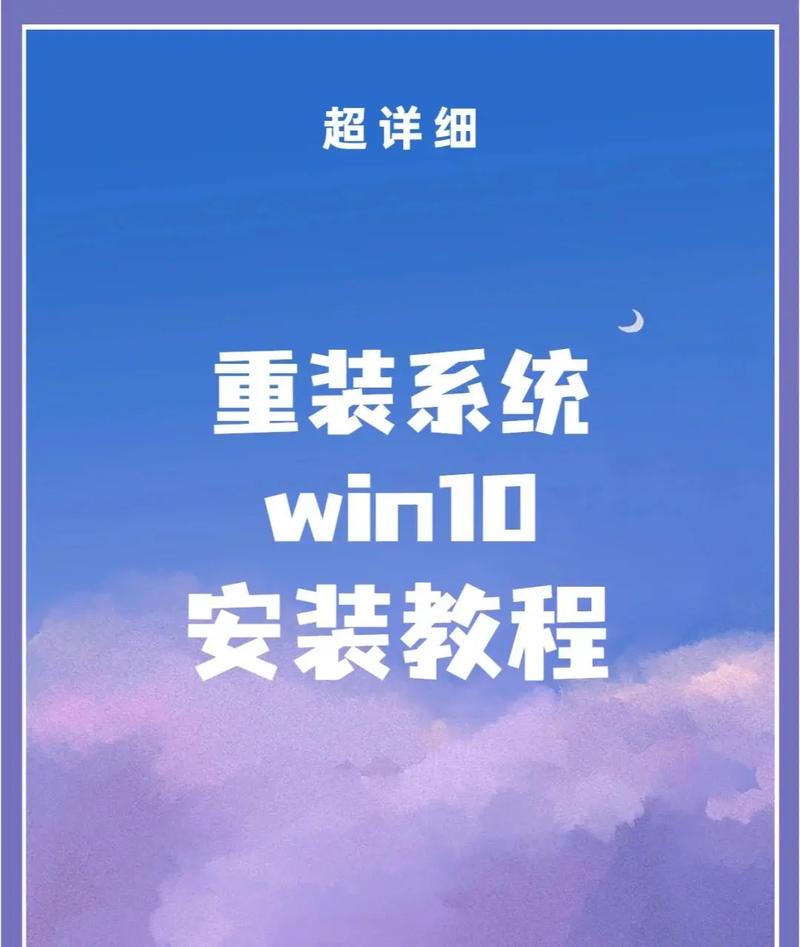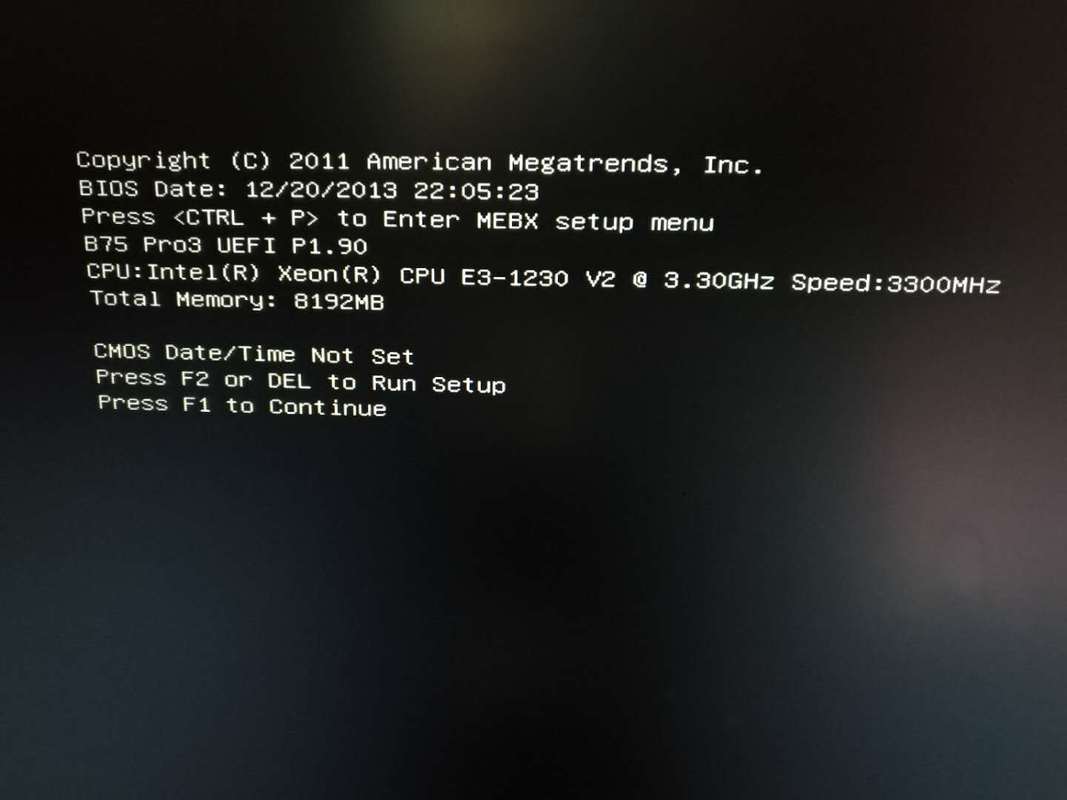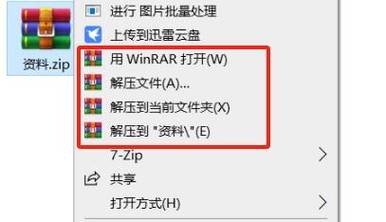1. 文件浏览:文件管理器允许用户以树状结构浏览计算机上的文件和文件夹。用户可以打开、关闭和导航到不同的文件夹。
2. 文件操作:用户可以通过文件管理器执行各种文件操作,如复制、移动、删除、重命名和创建新文件或文件夹。
3. 搜索功能:文件管理器内置了搜索功能,允许用户根据文件名、内容、属性或其他标准搜索文件。
4. 文件属性:用户可以查看和编辑文件的属性,如大小、创建日期、修改日期、只读属性等。
5. 快捷方式:文件管理器支持创建文件的快捷方式,方便用户快速访问常用的文件或文件夹。
6. 共享和权限:在网络上,文件管理器允许用户共享文件和文件夹,并设置权限,以控制其他用户对这些资源的访问。
7. 命令行集成:文件管理器与Windows命令行工具(如命令提示符和PowerShell)集成,允许用户在图形界面和命令行之间切换。
8. 自定义和扩展:用户可以根据自己的需要自定义文件管理器的界面和功能,例如通过添加或移除工具栏按钮、更改视图模式等。
9. 版本历史:随着Windows操作系统的更新,文件管理器也在不断改进和扩展。例如,Windows 10引入了“快速访问”功能,让用户可以快速访问最近使用的文件和文件夹。
10. 兼容性:文件管理器与Windows操作系统兼容,并支持各种文件系统和格式,包括NTFS、FAT32、exFAT等。
深入解析Windows文件管理器:高效文件管理的利器
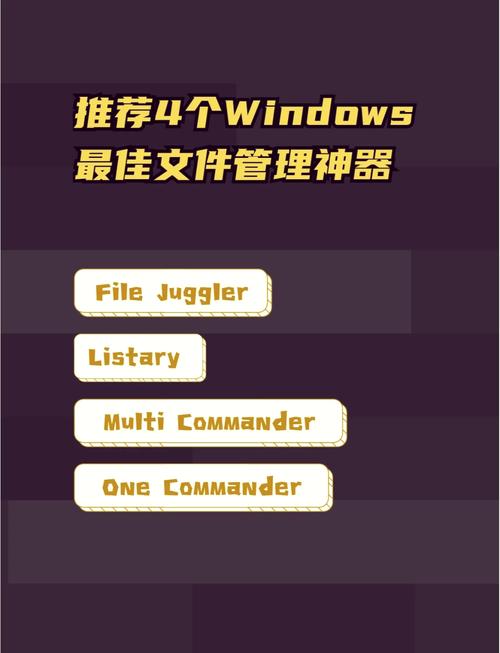
在Windows操作系统中,文件管理器是用户日常使用中最频繁的工具之一。它不仅帮助我们浏览、查看、移动和复制文件或文件夹,还提供了丰富的功能,让文件管理变得更加高效和便捷。本文将深入解析Windows文件管理器的功能和使用方法,帮助用户更好地利用这一利器。
一、Windows文件管理器概述
Windows文件管理器,也称为资源管理器,是Windows操作系统自带的文件管理工具。它以分层的方式显示计算机内所有文件的详细图表,用户可以通过它轻松地浏览和管理文件和文件夹。
二、Windows文件管理器的主要功能
1. 文件浏览与查看
资源管理器可以以多种视图方式显示文件和文件夹,如大图标、小图标、列表、详细列表等。用户可以根据自己的需求选择合适的视图方式。
2. 文件操作
资源管理器支持对文件进行复制、移动、删除、重命名等基本操作。用户可以通过拖拽、右键菜单等方式进行操作。
3. 文件夹管理
资源管理器允许用户创建、删除、重命名文件夹,以及设置文件夹属性,如隐藏、只读等。
4. 搜索功能
资源管理器内置了强大的搜索功能,用户可以通过文件名、文件类型、修改时间等条件快速找到所需的文件。
三、Windows文件管理器的使用技巧
1. 快速打开文件管理器
用户可以通过以下几种方式快速打开文件管理器:
(1)点击开始菜单,选择“文件资源管理器”。
(2)按Win E键。
(3)右键点击“我的电脑”或“此电脑”,选择“资源管理器”。
2. 使用快捷键提高效率
资源管理器中有很多快捷键可以帮助用户提高操作效率,如Ctrl C复制、Ctrl X剪切、Ctrl V粘贴、Ctrl Z撤销等。
3. 使用库功能管理文件
Windows库可以将不同位置的同类型文件集中在一起,方便用户管理和查找。用户可以通过以下步骤创建库:
(1)在资源管理器中,点击“库”选项卡。
(2)右键点击“库”,选择“新建库”。
(3)输入库名称,选择要添加的文件夹。
四、第三方文件管理器推荐
除了Windows自带的文件管理器外,市面上还有很多优秀的第三方文件管理器,如XYplorer、TotalCommander等。这些第三方文件管理器功能更强大、界面更美观,可以满足不同用户的需求。
1. XYplorer
2. TotalCommander
TotalCommander是一款经典的文件管理器,具有强大的文件操作功能、插件支持等,适合专业用户和程序员。
Windows文件管理器是用户日常使用中最常用的工具之一,掌握其功能和使用技巧可以帮助我们更高效地管理文件。本文对Windows文件管理器进行了详细解析,希望对用户有所帮助。